Ingrese mediante el siguiente enlace: http://www.pucp.edu.pe/campus-biomedica/
Luego, le aparecerá una pantalla donde deberá colocar su usuario y contraseña. Por último, debe presionar el botón Acceder.
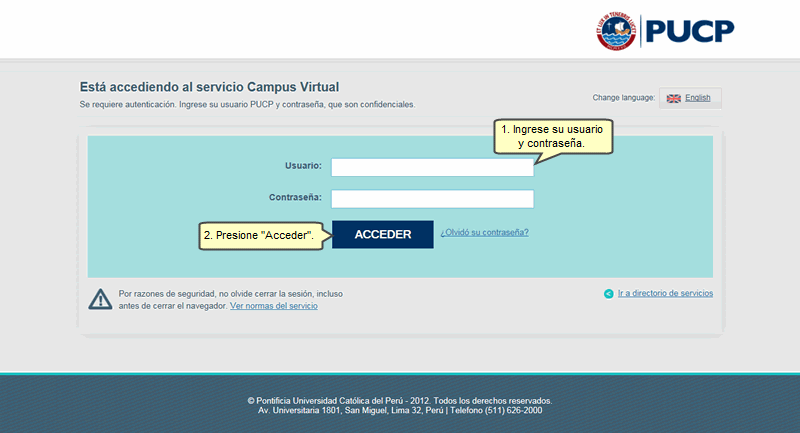
A continuación, usted visualizará la siguiente pantalla.
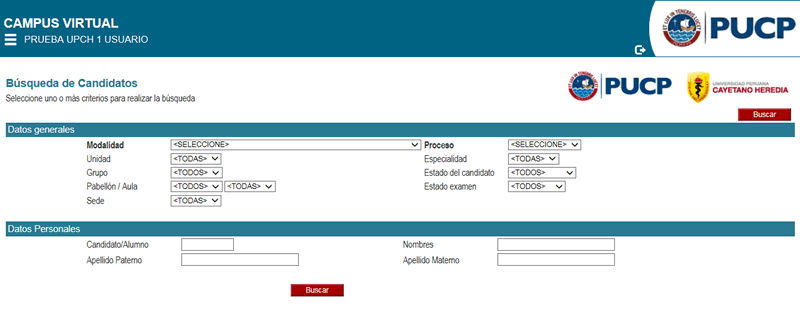
En esta plataforma, usted podrá realizar los siguientes procesos:
- Búsqueda de candidatos
- Exportar información de candidatos
- Información de cada candidato
- Cambio de contraseña
- Cerrar sesión
- Usuarios sin accesos
Búsqueda de candidatos
En la sección Datos Generales, haga clic en el panel de Modalidad y seleccione Ingreso a Ingeniería Biomédica PUCP UPCH.
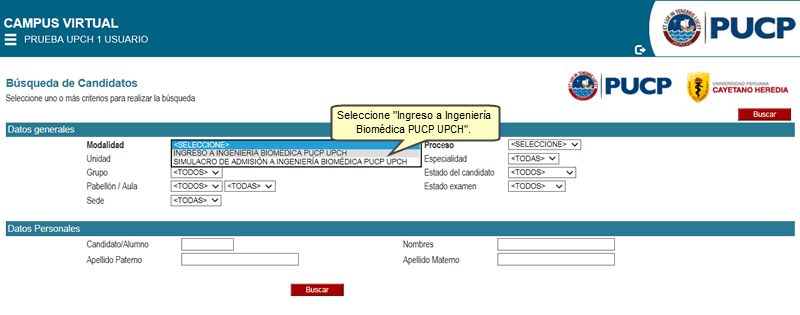
Luego, debe hacer clic en el panel de Proceso y seleccione Ingreso a Ingeniería Biomédica PUCP UPCH 2017-1.
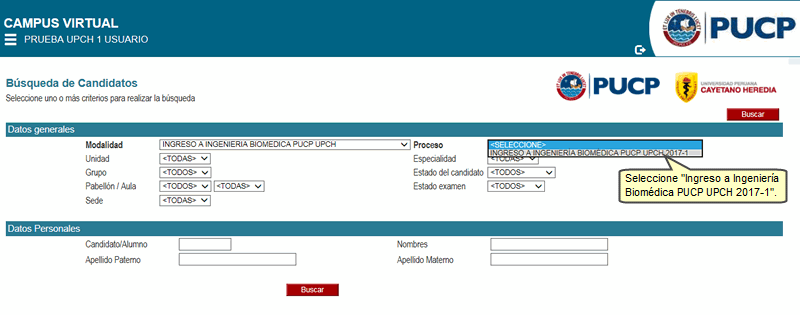
Seguidamente, presione sobre el botón Buscar.
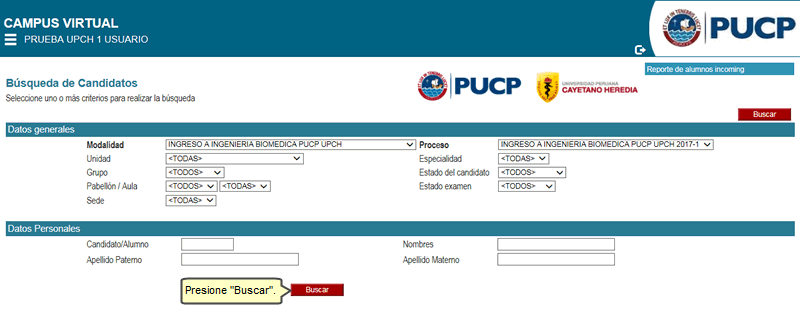
A continuación, podrá visualizar la siguiente pantalla con la lista de los candidatos.
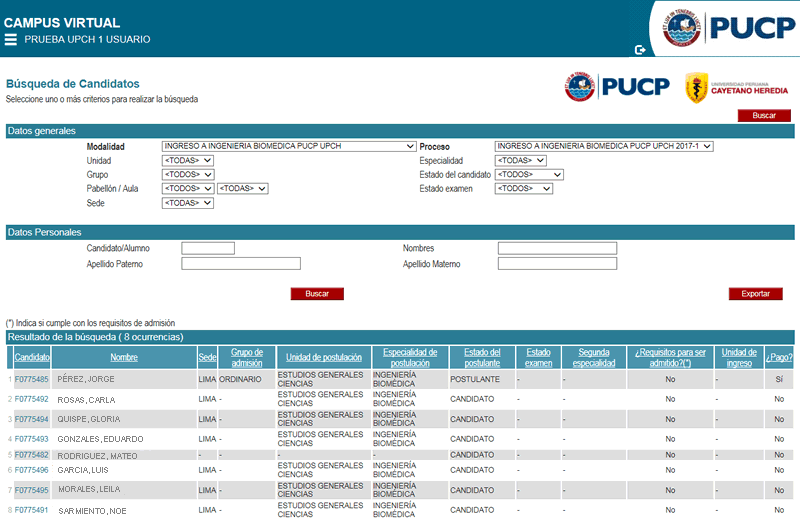
Exportar información de candidatos
Para proceder con la exportación de los candidatos, presione el botón Exportar.
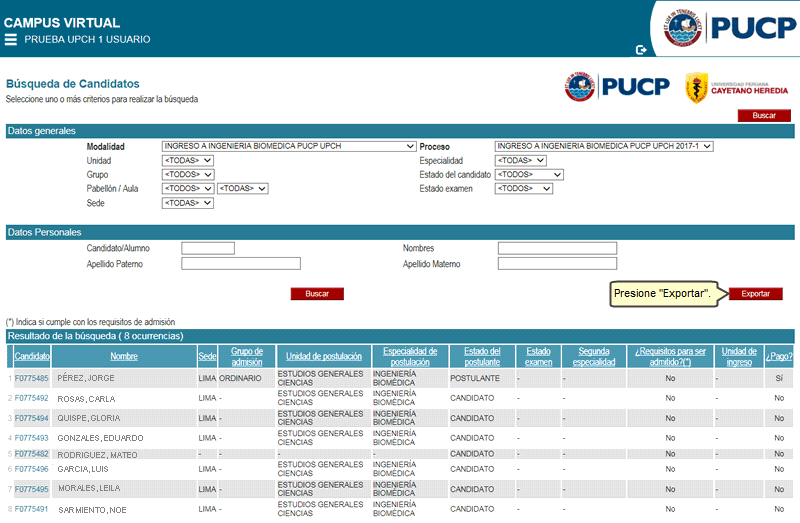
En seguida se descargará un archivo en Excel que contiene información detallada de los candidatos como su información de datos personales, información escolar, medios de comunicación, etc.
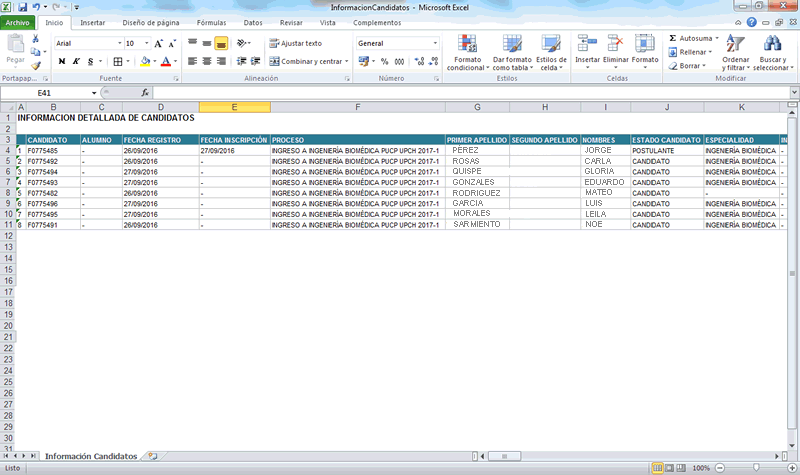
Información de cada candidato
Para visualizar la información personal de alguno de los candidatos, haga clic sobre el código del mismo, tal como se muestra en la siguiente pantalla.

A continuación, le aparecerá una ventana, la cual le mostrará el último paso en el que se quedó el candidato.
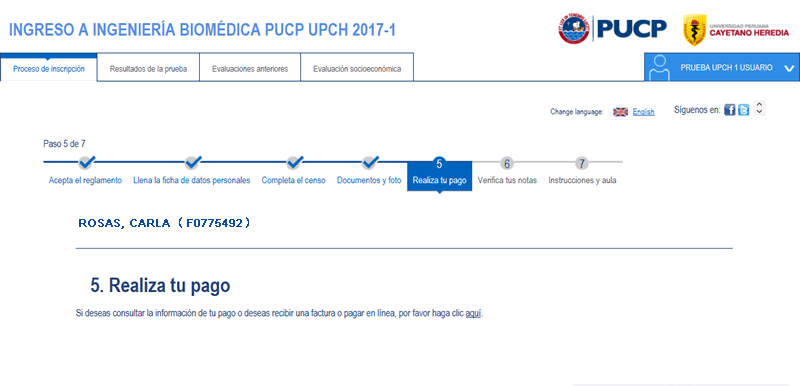
En la sección de Proceso de inscripción, se describen los pasos configurados para el proceso de admisión.
En primer lugar, están las disposiciones y normas reglamentarias para el postulante.
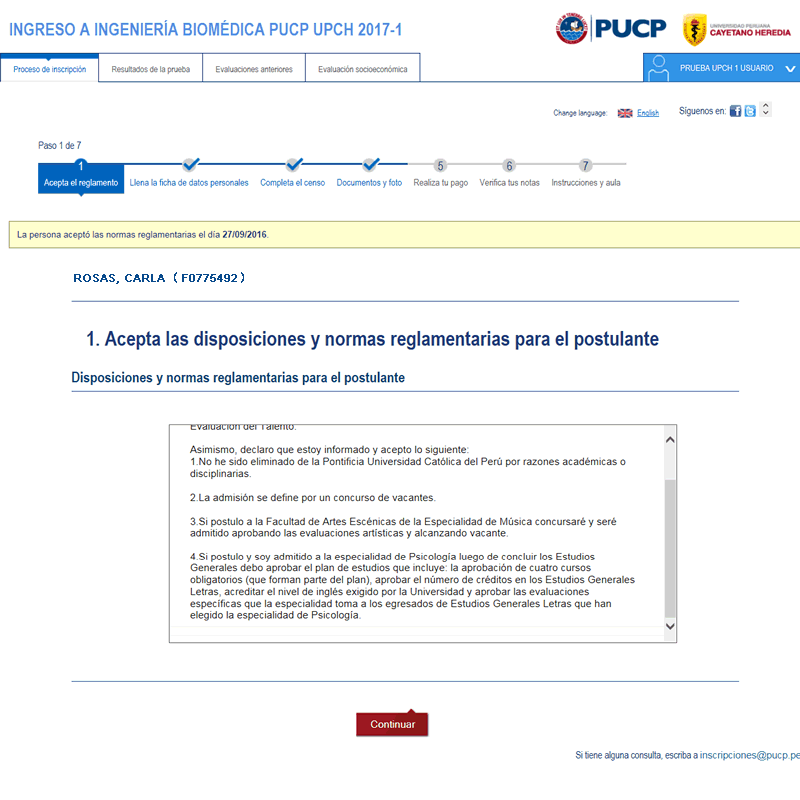
En el siguiente paso se muestra la Ficha de datos personales, la cual muestra la información personal y académica del postulante.
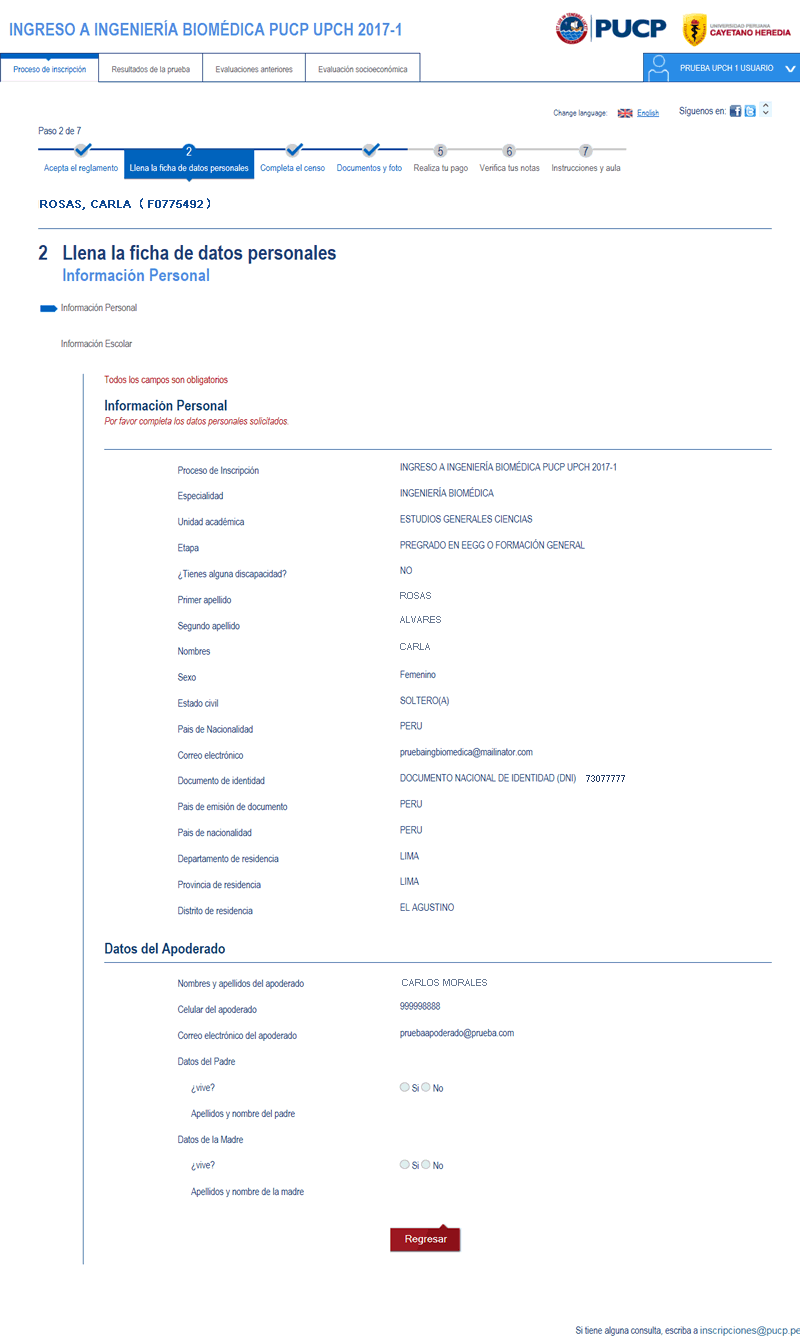
Si desea visualizar la información escolar del postulante, haga clic sobre la opción Información Escolar.
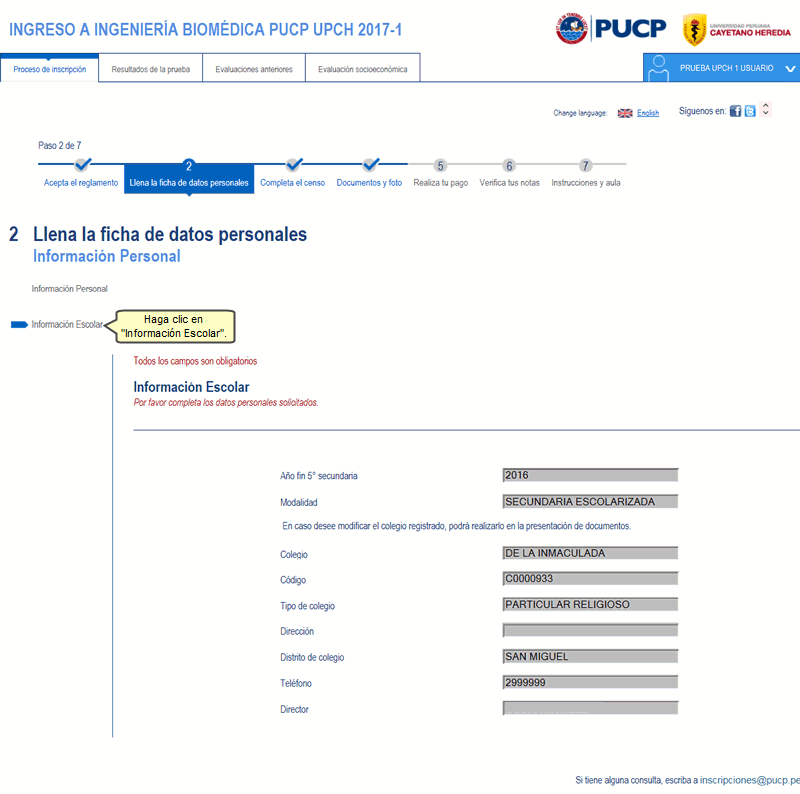
Si hace clic sobre el paso Documentos y foto se le mostrará la siguiente pantalla.Usted podrá descargar los documentos subidos por el postulante de acuerdo a las configuraciones del proceso haciendo clic en el siguiente ícono  . .
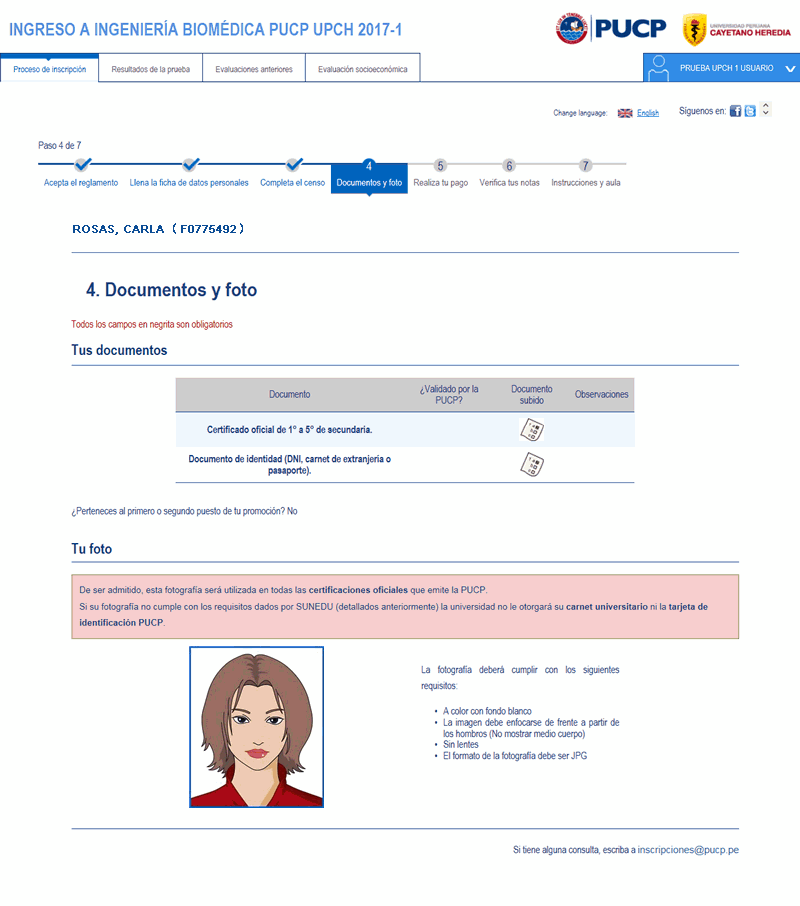
Secuencialmente, al hacer clic sobre el paso Realiza tu pago visualizará lo siguiente.
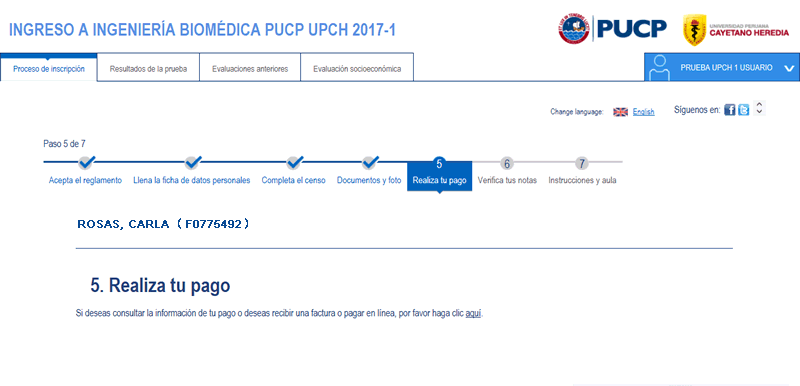
La siguiente sección corresponde a los Resultados de la prueba.

En caso el postulante tenga como condición Admitido, usted podrá ver el puntaje total obtenido en la prueba de admisión. Para ello deberá hacer clic en Ver detalle.

Podrá visulizar el detalle de los puntajes obtenidos en cada competencia evaluada en la prueba, así como el número de mérito alcanzado.
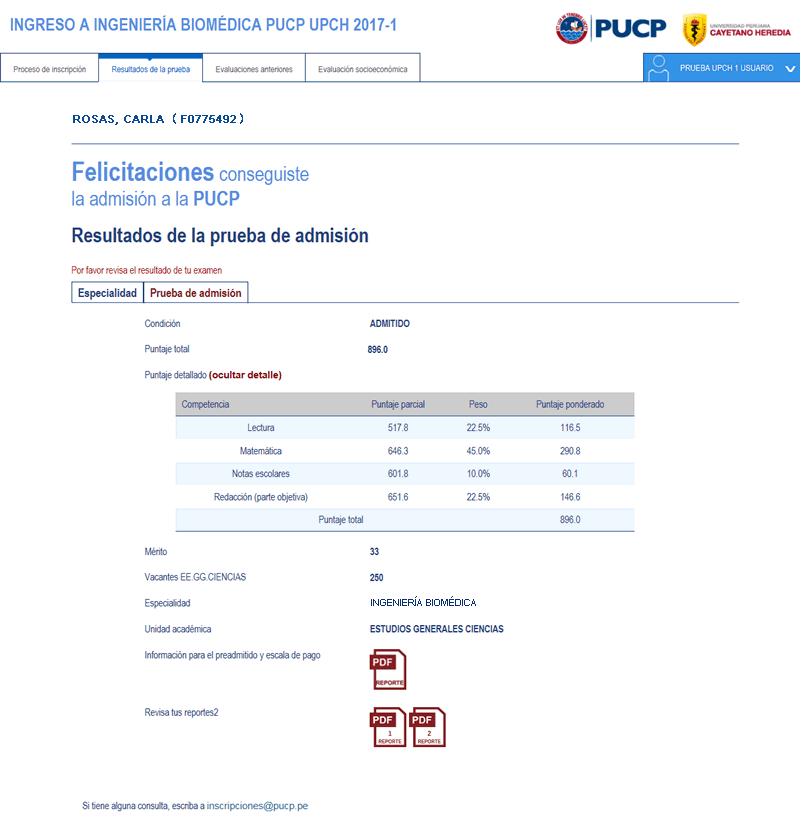
Además, podrá descargar los resultados, haciendo clic en los íconos de los reportes.
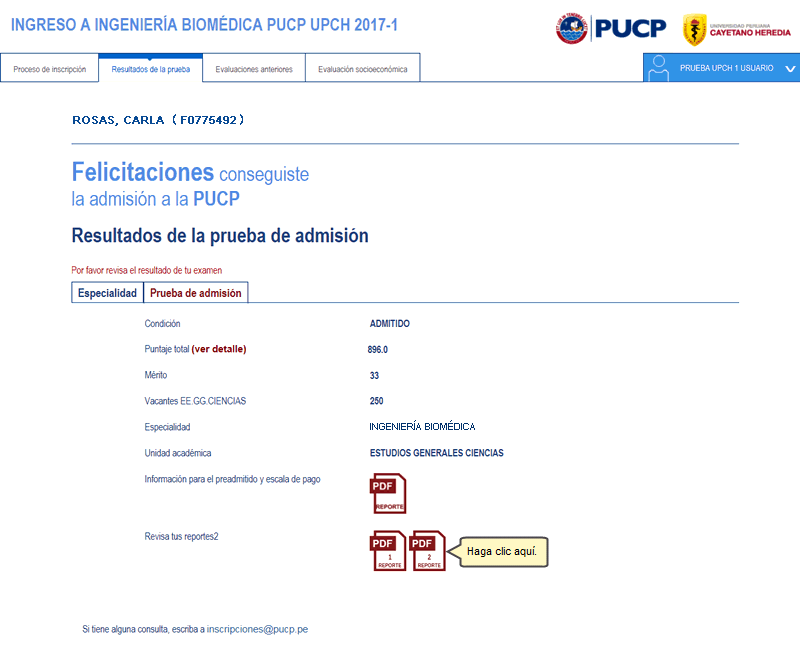
En caso el postulante tenga como condición No Admitido, también podrá ingresar al detalle del puntaje haciendo clic en Ver detalle.
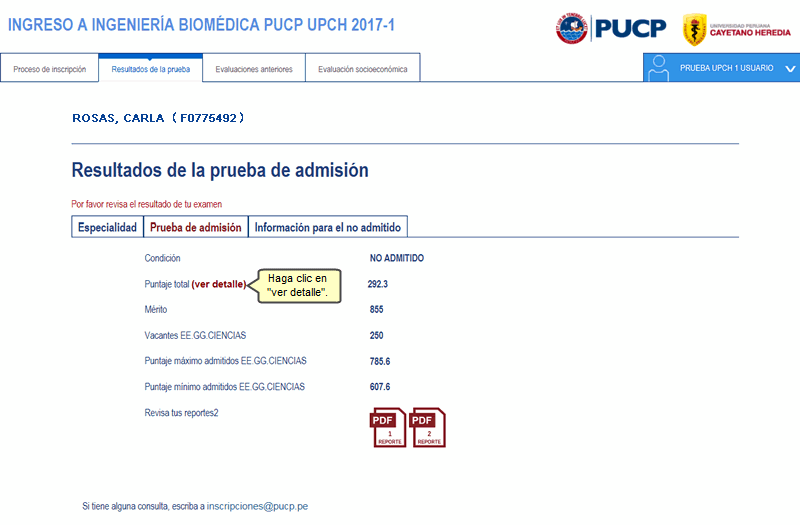
Asimismo, tal como se muestra en la pantalla podrá ver el puntaje parcial por cada competencia evaluada así como el puntaje ponderado.
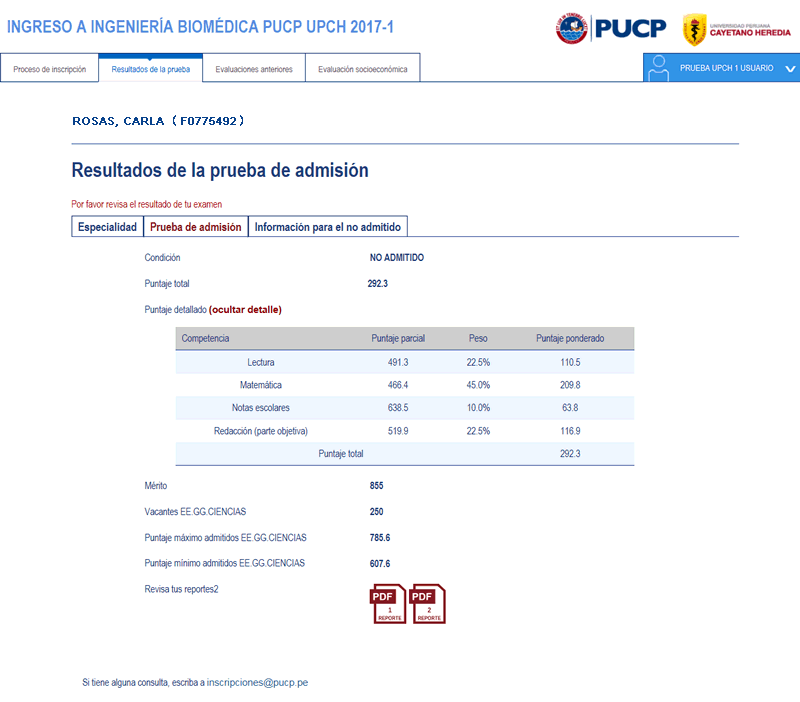
Además, podrá descargar los resultados, haciendo clic en los íconos de los reportes.
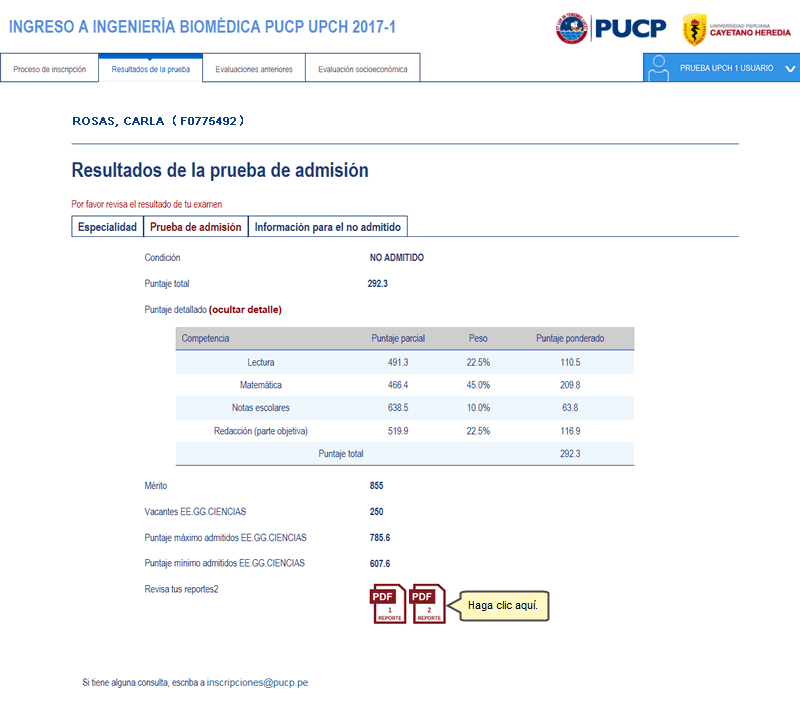
Luego, al presionar la sección de Evaluaciones anteriores, usted podrá visualizar si el postulante ha participado de otros procesos de admisión.
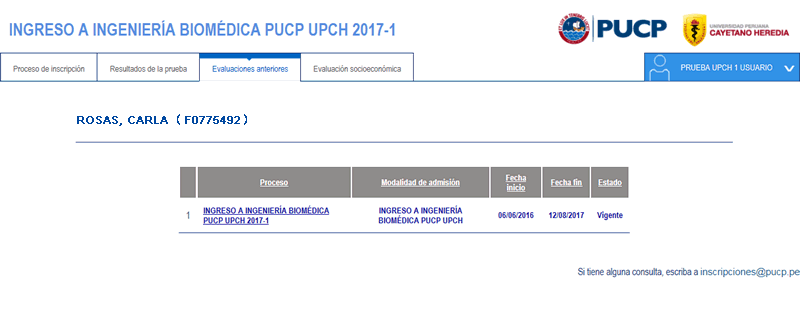
Finalmente, en la sección Evaluación Socioeconómica, usted observará la siguiente pantalla.
Cambio de contraseña
Para cambiar su contraseña, haga clic sobre el ícono de Menú, luego clic en Configuración/Settings y luego clic en Contraseña/Password.
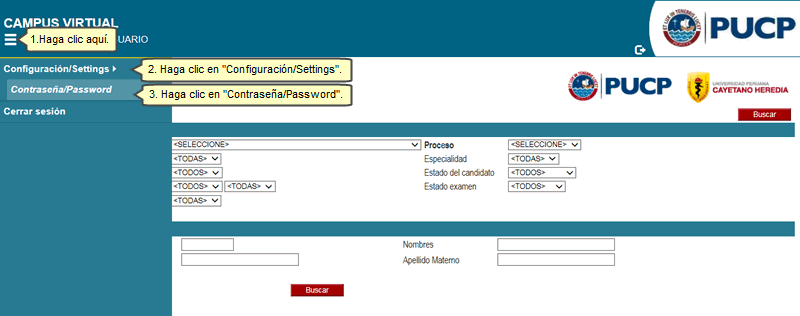
Sírvase leer y seguir detenidamente las instrucciones que se muestran, especialmente la indicación que la contraseña tenga al menos dos letras y dos números. Luego, haga clic en Aceptar.
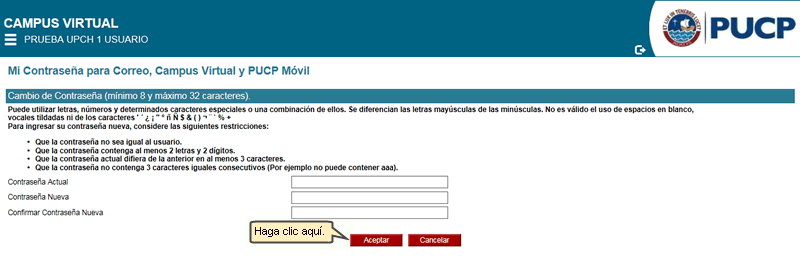
A continuación, presione el botón Regresar para volver a la pantalla principal del Campus Virtual.
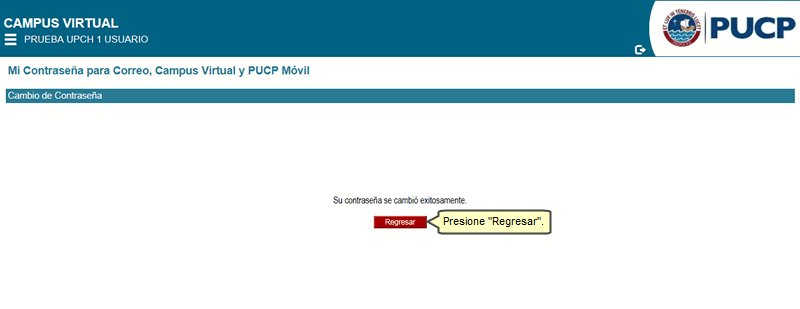
Cerrar sesión
Haga clic en el ícono del menú y luego haga clic en Cerrar sesión.
Por otro lado, también puede cerrar sesión directamente haciendo clic en el siguiente ícono  . .
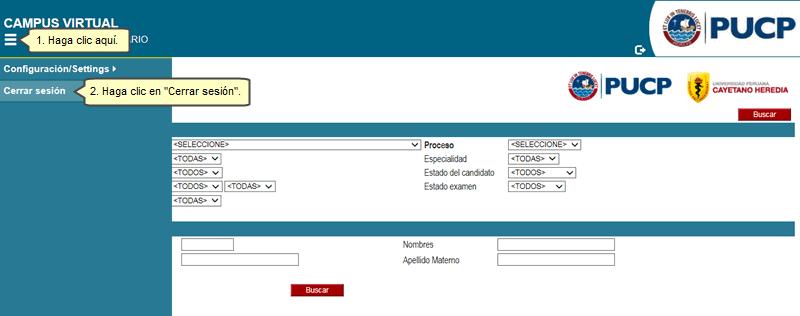
Usuarios sin accesos
Si usted tiene incovenientes para acceder al Campus virtual, debe mandar un correo a la Oficina Central de Admisión e Informes escribiendo a la siguiente dirección electrónica: inscripciones@pucp.pe
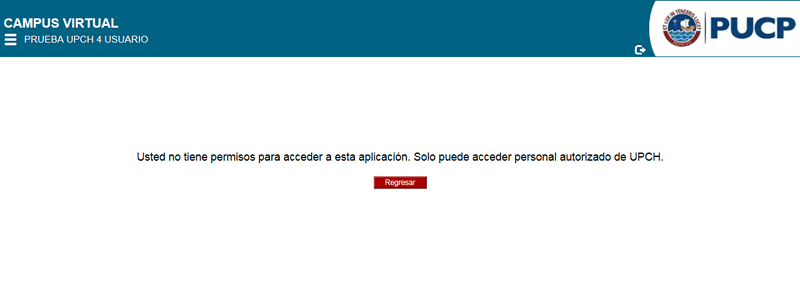
Actualizado: 05/10/2016 |
DIT-Reg-4.36 |
|